CAD是一款常用的绘图软件,我们在CAD中绘图时常常需要画一个图框来界定绘图的范围,如果我们掌握了快速加入图框的操作方法就可以有效提高我们的绘图效率,今天小编要给大家分享的就是CAD中快速加入标准图框的操作方法,有需要的小伙伴可以参考一下。
1.首先,打开CAD软件,在左侧工具栏中选中【直线】按钮,绘制出宽420mm,高297mm的A3标准画框。
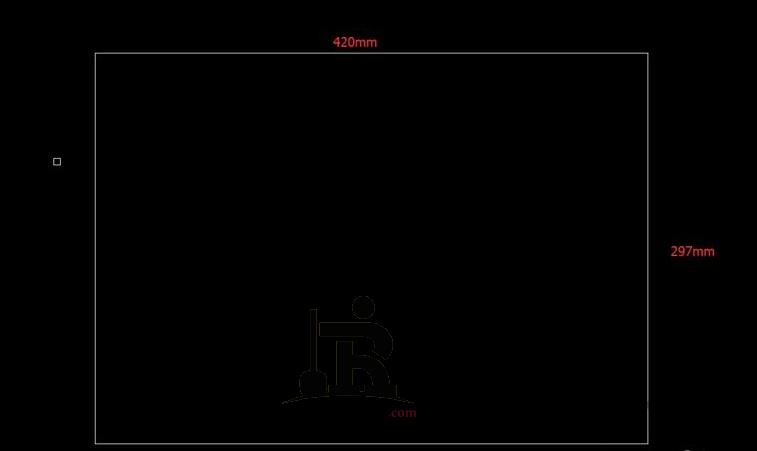 2.选中刚刚画出的标准画框,在左侧工具栏中选中【创建块】按钮。
2.选中刚刚画出的标准画框,在左侧工具栏中选中【创建块】按钮。
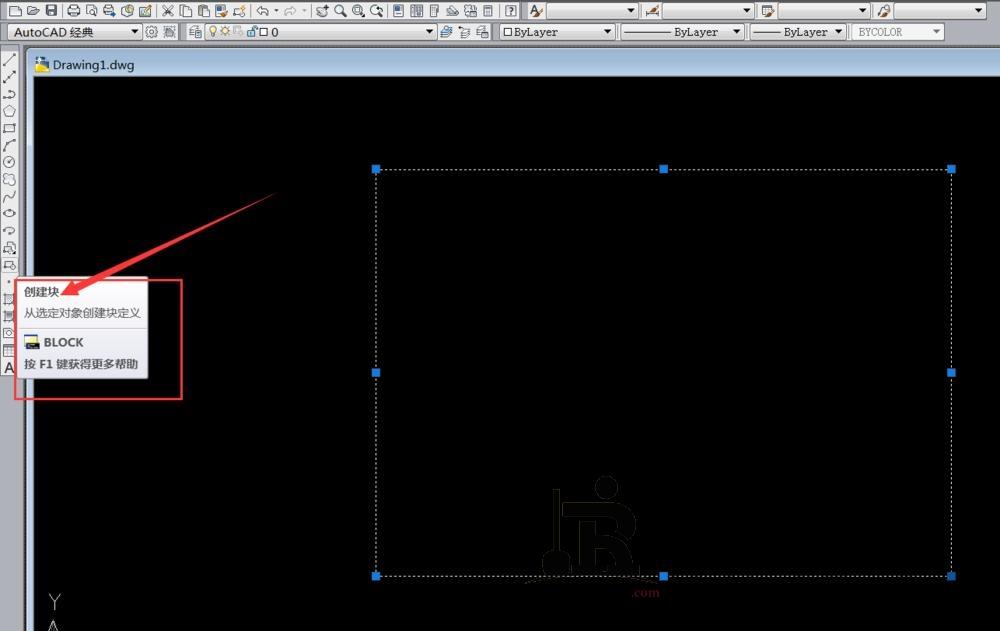 3.在弹出的【块定义】对话框中,输入块的名称,然后点击【转换为块】,设置完成后点击【确定】即可创建块。
3.在弹出的【块定义】对话框中,输入块的名称,然后点击【转换为块】,设置完成后点击【确定】即可创建块。
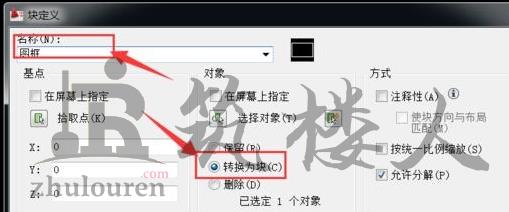 4.在左侧工具栏中选中【插入块】按钮,在弹出的对话框中选择【确定】,即可快速插入标准画框。
4.在左侧工具栏中选中【插入块】按钮,在弹出的对话框中选择【确定】,即可快速插入标准画框。
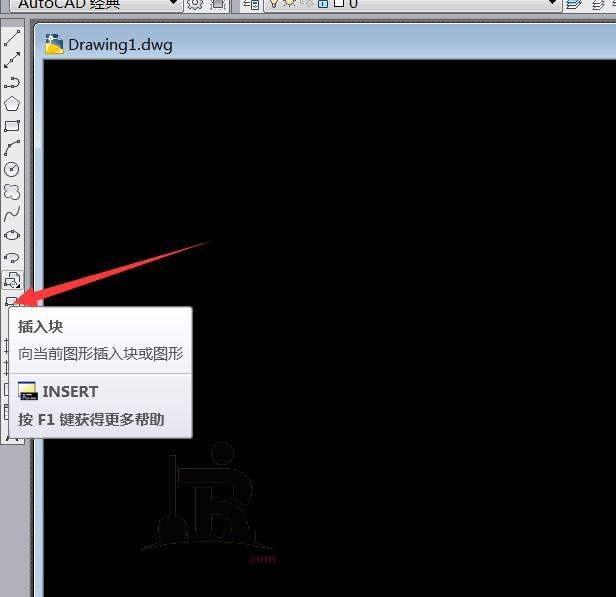
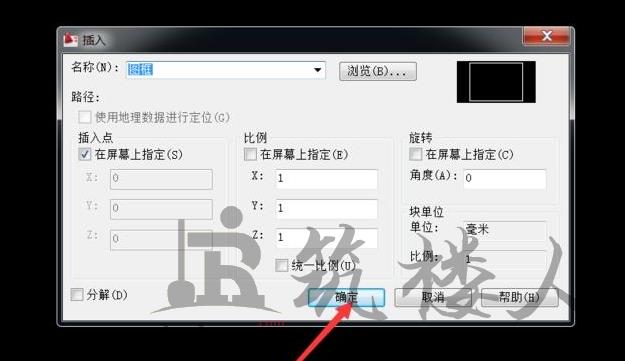 以上就是CAD中快速加入A3标准画框的操作方法,希望能帮助到大家,感谢您的阅读!
以上就是CAD中快速加入A3标准画框的操作方法,希望能帮助到大家,感谢您的阅读!
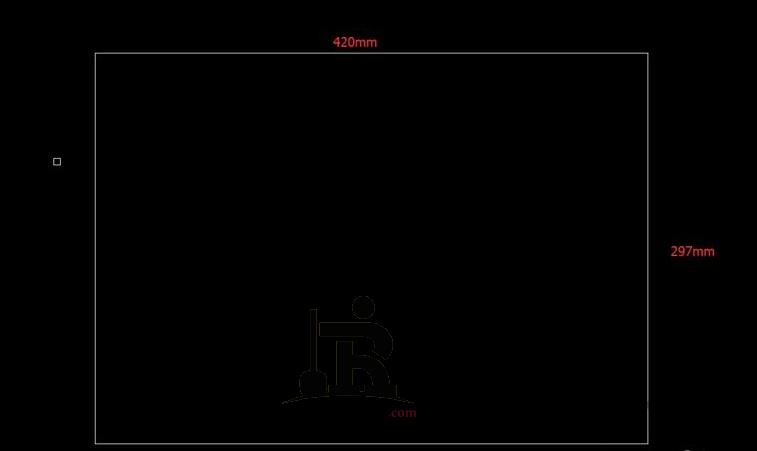 2.选中刚刚画出的标准画框,在左侧工具栏中选中【创建块】按钮。
2.选中刚刚画出的标准画框,在左侧工具栏中选中【创建块】按钮。
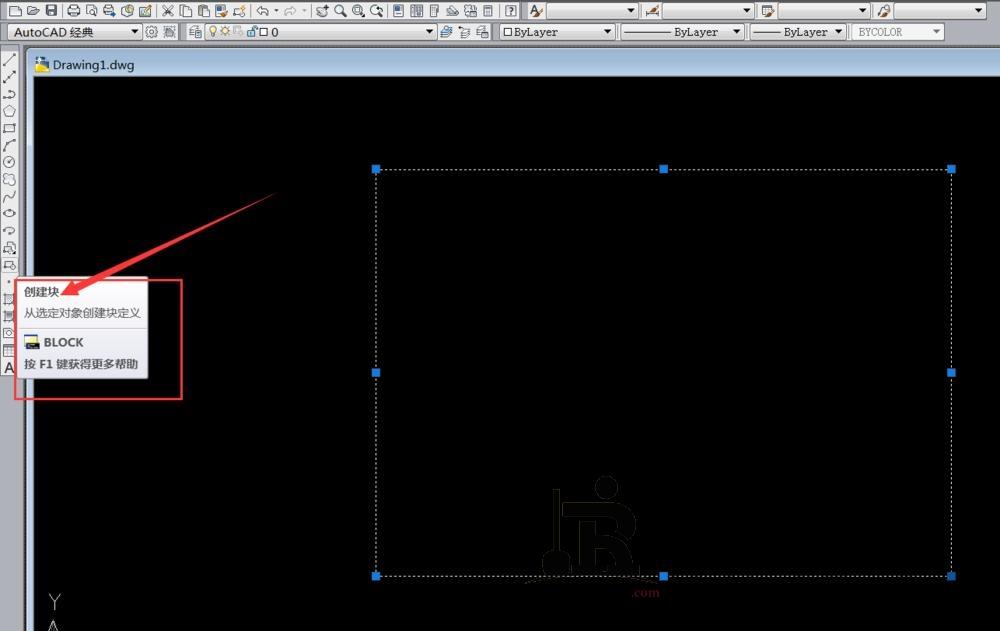 3.在弹出的【块定义】对话框中,输入块的名称,然后点击【转换为块】,设置完成后点击【确定】即可创建块。
3.在弹出的【块定义】对话框中,输入块的名称,然后点击【转换为块】,设置完成后点击【确定】即可创建块。
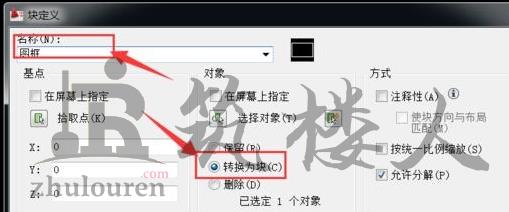 4.在左侧工具栏中选中【插入块】按钮,在弹出的对话框中选择【确定】,即可快速插入标准画框。
4.在左侧工具栏中选中【插入块】按钮,在弹出的对话框中选择【确定】,即可快速插入标准画框。
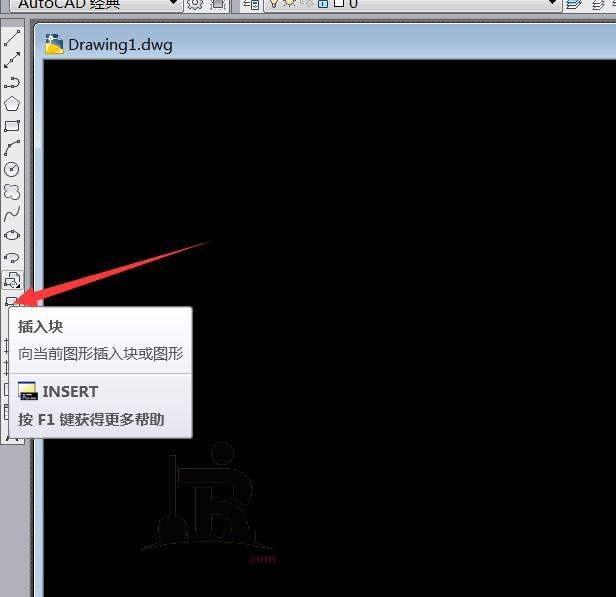
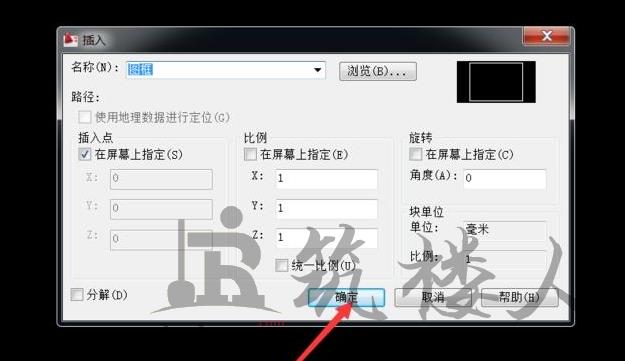 以上就是CAD中快速加入A3标准画框的操作方法,希望能帮助到大家,感谢您的阅读!
以上就是CAD中快速加入A3标准画框的操作方法,希望能帮助到大家,感谢您的阅读!© 版权声明
资源来自互联网,如有侵权请联系删除
<>